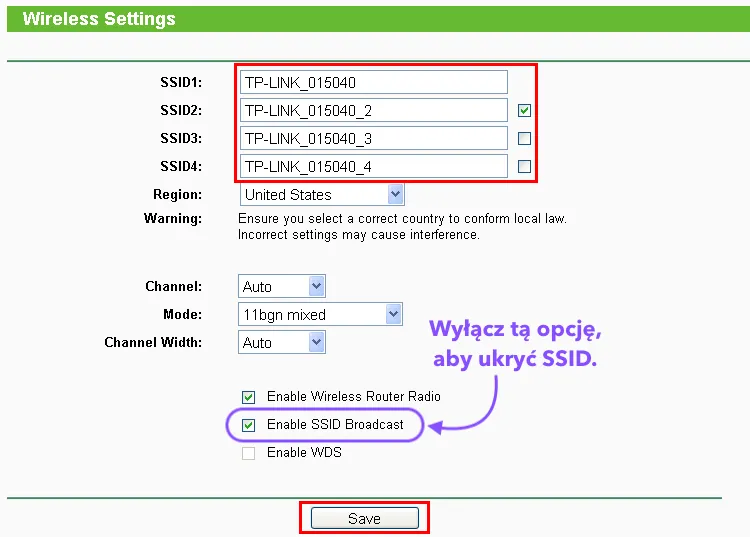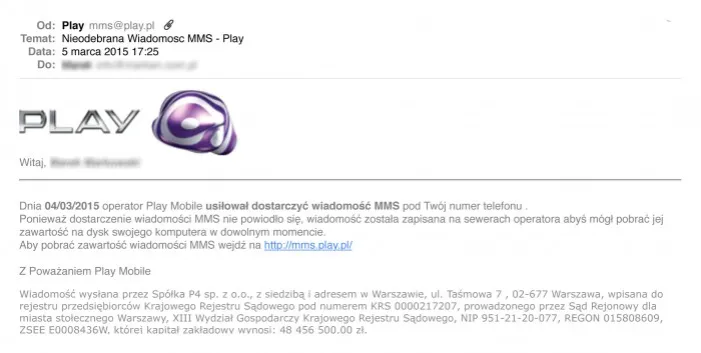Dowiesz się, jak zalogować się do panelu administracyjnego routera oraz jakie są najlepsze praktyki dotyczące zarządzania hasłami. Zrozumienie tych kroków jest istotne, aby uniknąć problemów, które mogą wystąpić po zmianie hasła, takie jak zapomniane dane logowania czy problemy z połączeniem.
Kluczowe informacje:
- Proces zmiany hasła Wi-Fi wymaga dostępu do panelu administracyjnego routera.
- Silne hasło powinno mieć co najmniej 8 znaków, zawierać małe i wielkie litery, cyfry oraz znaki specjalne.
- Regularna zmiana hasła, np. co trzy miesiące, jest zalecana dla zwiększenia bezpieczeństwa.
- W przypadku zapomnienia danych logowania do routera, konieczne może być jego zresetowanie do ustawień fabrycznych.
- Po zmianie hasła, wszystkie urządzenia w sieci muszą ponownie wprowadzić nowe hasło, aby uzyskać dostęp do Wi-Fi.
Jak zmienić hasło Wi-Fi w routerze dla lepszej ochrony
Zmiana hasła do sieci Wi-Fi jest kluczowym krokiem w zapewnieniu bezpieczeństwa Twojej sieci domowej. Regularne aktualizowanie hasła pomaga chronić Twoje urządzenia przed nieautoryzowanym dostępem oraz zagrożeniami z sieci. W tej sekcji przedstawimy prosty proces, który pozwoli Ci na skuteczną zmianę hasła Wi-Fi, aby zwiększyć bezpieczeństwo Twojego połączenia.
Ważne jest, aby pamiętać, że zmiana hasła nie tylko chroni Twoją sieć, ale także wpływa na wszystkie urządzenia, które z niej korzystają. Po zmianie hasła, każde urządzenie w sieci będzie musiało wprowadzić nowe dane, aby uzyskać dostęp do Wi-Fi. Teraz przejdźmy do szczegółowych instrukcji dotyczących zmiany hasła.
Krok po kroku: Zmiana hasła Wi-Fi w routerze
Aby zmienić hasło Wi-Fi, najpierw połącz komputer lub laptop z routerem, używając kabla LAN lub połączenia Wi-Fi. Następnie otwórz przeglądarkę internetową i wpisz adres IP routera w pasku adresu. Najczęściej używane adresy to 192.168.1.1 lub 192.168.0.1. Dokładny adres można znaleźć na naklejce na routerze lub w instrukcji obsługi. Po wpisaniu adresu, naciśnij Enter, aby przejść do panelu logowania.
Gdy znajdziesz się w panelu logowania, wpisz nazwę użytkownika i hasło. Domyślne dane logowania to często admin/admin lub admin/password, ale mogą się różnić w zależności od producenta, więc sprawdź dokumentację swojego routera. Po pomyślnym zalogowaniu się, znajdź zakładkę dotyczącą ustawień sieci bezprzewodowej, która może być oznaczona jako "Wireless", "Wi-Fi" lub "Ustawienia bezprzewodowe".
W sekcji ustawień sieci bezprzewodowej znajdziesz opcje do zmiany nazwy sieci (SSID) oraz hasła. Wprowadź nową, silną nazwę sieci i nowe hasło. Zaleca się, aby hasło miało co najmniej 8 znaków, zawierało zarówno wielkie, jak i małe litery, cyfry oraz znaki specjalne. Po wprowadzeniu nowych danych, kliknij przycisk „Zapisz”, „Zastosuj” lub „Apply”.
Po zapisaniu zmian router może wymagać ponownego zalogowania się przy użyciu nowego hasła. Aby nowe hasło było aktywne, zrestartuj router. Po restarcie, wszystkie urządzenia w sieci będą musiały ręcznie wprowadzić nowe hasło, aby ponownie połączyć się z Wi-Fi. Regularne zmienianie hasła, np. co trzy miesiące, jest zalecane dla zwiększenia bezpieczeństwa Twojej sieci.
Jak zalogować się do panelu administracyjnego routera
Aby zalogować się do panelu administracyjnego routera, najpierw upewnij się, że jesteś połączony z siecią Wi-Fi lub za pomocą kabla LAN. Otwórz przeglądarkę internetową i wpisz adres IP routera w pasku adresu. Najczęściej używane adresy to 192.168.1.1 lub 192.168.0.1. Po wpisaniu adresu naciśnij Enter, co powinno przenieść Cię do strony logowania routera.
W panelu logowania będziesz musiał podać nazwę użytkownika oraz hasło. Domyślne dane logowania to zazwyczaj admin/admin lub admin/password, ale mogą się różnić w zależności od producenta. Sprawdź naklejkę na routerze lub dokumentację, aby znaleźć właściwe dane. Po poprawnym wprowadzeniu tych informacji, powinieneś uzyskać dostęp do ustawień routera.
Wybór silnego hasła Wi-Fi dla zwiększenia bezpieczeństwa
Wybór silnego hasła Wi-Fi jest kluczowy dla ochrony Twojej sieci przed nieautoryzowanym dostępem. Silne hasło powinno być długie i skomplikowane, aby zminimalizować ryzyko włamania. Używanie kombinacji wielkich i małych liter, cyfr oraz znaków specjalnych znacząco zwiększa bezpieczeństwo. Regularne aktualizowanie hasła jest również zalecane, aby zredukować szanse na przełamanie zabezpieczeń.
Warto pamiętać, że dobra praktyka to unikanie oczywistych haseł, takich jak daty urodzenia czy imiona. Zamiast tego, stwórz hasło, które jest trudne do odgadnięcia, ale łatwe do zapamiętania dla Ciebie. Poniżej przedstawiamy kilka cech, które powinno mieć silne hasło:
- Minimum 8 znaków długości
- Kombinacja wielkich i małych liter
- Użycie cyfr i znaków specjalnych
- Unikanie słów ze słowników
- Brak osobistych informacji, takich jak imię czy data urodzenia
Cechy dobrego hasła Wi-Fi: Co powinno zawierać?
Aby stworzyć silne hasło Wi-Fi, należy zwrócić uwagę na kilka kluczowych cech, które zwiększają jego bezpieczeństwo. Dobre hasło powinno być długie, złożone i trudne do odgadnięcia. Zawieranie różnych typów znaków, takich jak litery, cyfry oraz znaki specjalne, sprawia, że hasło jest mniej przewidywalne. Pamiętaj, że im bardziej skomplikowane hasło, tym trudniej je złamać.
Warto również unikać typowych słów i fraz, które mogą być łatwo odgadnięte. Zamiast tego, spróbuj stworzyć hasło, które jest unikalne i osobiste, ale jednocześnie trudne do odgadnięcia przez innych. Poniżej przedstawiamy kilka cech, które powinno mieć silne hasło Wi-Fi:
- Minimum 12 znaków długości
- Kombinacja wielkich i małych liter
- Użycie cyfr oraz znaków specjalnych (np. !, @, #)
- Brak osobistych informacji, takich jak imię czy data urodzenia
- Unikanie słów ze słowników oraz popularnych fraz
- Stosowanie fraz lub zdań, które są łatwe do zapamiętania, ale trudne do odgadnięcia
Najlepsze praktyki dotyczące zarządzania hasłami Wi-Fi
Zarządzanie hasłami Wi-Fi jest kluczowe dla bezpieczeństwa Twojej sieci. Regularna zmiana hasła, na przykład co trzy miesiące, jest zalecana, aby zminimalizować ryzyko nieautoryzowanego dostępu. Warto również prowadzić rejestr zmian haseł, aby mieć pewność, że korzystasz z aktualnych i silnych haseł. Pamiętaj, aby nie używać tych samych haseł do różnych sieci, co zwiększa ryzyko w przypadku ich złamania.
Innym ważnym aspektem jest przechowywanie haseł w bezpieczny sposób. Zamiast zapisywać hasła na kartkach lub w łatwo dostępnych miejscach, rozważ użycie menedżera haseł. Tego typu oprogramowanie pozwala na bezpieczne przechowywanie i generowanie silnych haseł, co znacznie ułatwia zarządzanie nimi. Używając menedżera haseł, możesz skupić się na bezpieczeństwie, nie martwiąc się o zapamiętywanie wszystkich haseł.
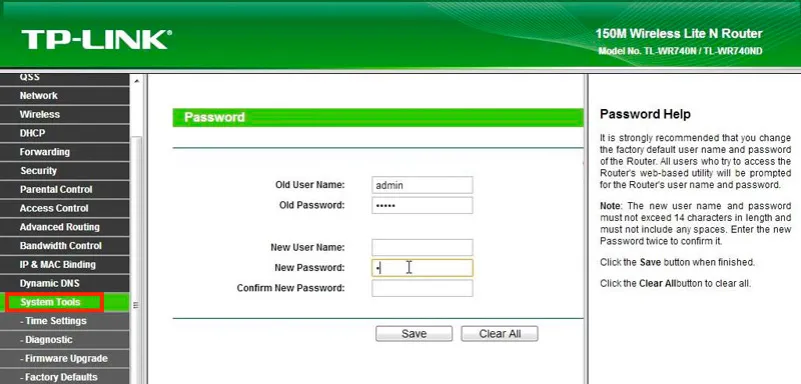
Czytaj więcej: Jak wpisać hasło do wifi w telewizorze i uniknąć problemów z połączeniem
Rozwiązywanie problemów po zmianie hasła Wi-Fi
Po zmianie hasła Wi-Fi mogą wystąpić różne problemy, które mogą utrudnić dostęp do sieci. Często zdarza się, że urządzenia, które wcześniej miały połączenie, nie mogą się zalogować, ponieważ nie znają nowego hasła. Warto zrozumieć, jakie są najczęstsze trudności i jak je rozwiązać, aby zapewnić płynne korzystanie z internetu.
Jednym z najczęstszych problemów jest konieczność ponownego wprowadzenia hasła na wszystkich urządzeniach. Użytkownicy mogą także napotkać trudności w przypadku zapomnienia hasła lub danych logowania do routera. W takich sytuacjach warto wiedzieć, jak postępować, aby przywrócić dostęp do sieci. Poniżej przedstawiamy kilka rozwiązań, które pomogą w tych sytuacjach.
Co zrobić, gdy zapomnisz dane logowania do routera?
Jeśli zapomnisz dane logowania do routera, pierwszym krokiem jest sprawdzenie, czy masz dostęp do domyślnych danych logowania. Często można je znaleźć na naklejce umieszczonej na obudowie routera lub w dokumentacji. Jeśli domyślne dane nie działają, będziesz musiał zresetować router do ustawień fabrycznych, co spowoduje utratę wszystkich dotychczasowych konfiguracji, w tym ustawień Wi-Fi i hasła.
Aby zresetować router, zazwyczaj należy przytrzymać przycisk resetu przez około 10-15 sekund. Po zresetowaniu routera, możesz ponownie zalogować się przy użyciu domyślnych danych. Pamiętaj, że po resecie będziesz musiał skonfigurować router od nowa, w tym ustawić nowe hasło do Wi-Fi.
Jak poradzić sobie z problemami z połączeniem po zmianie hasła?
Po zmianie hasła Wi-Fi często zdarzają się problemy z połączeniem, szczególnie na urządzeniach, które wcześniej były połączone z siecią. Każde urządzenie, które korzysta z Wi-Fi, musi wprowadzić nowe hasło, aby uzyskać dostęp do internetu. W przypadku, gdy urządzenie nie może połączyć się z siecią, upewnij się, że wprowadzone hasło jest poprawne i zgodne z nowymi ustawieniami.
Jeśli urządzenie nadal nie łączy się, spróbuj zrestartować je lub wyłączyć i włączyć ponownie połączenie Wi-Fi. Czasami pomocne może być także zapomnienie sieci na urządzeniu i ponowne połączenie się z nią, aby upewnić się, że nowe hasło zostało zapisane. W przypadku dalszych problemów sprawdź, czy inne urządzenia mogą się połączyć z siecią, co pozwoli określić, czy problem dotyczy konkretnego urządzenia, czy samej sieci.
Jak wykorzystać technologie do zwiększenia bezpieczeństwa Wi-Fi
W dzisiejszych czasach, aby zwiększyć bezpieczeństwo sieci Wi-Fi, warto rozważyć zastosowanie nowoczesnych technologii, takich jak systemy zarządzania hasłami oraz dwuskładnikowa autoryzacja. Menedżery haseł mogą pomóc w tworzeniu i przechowywaniu silnych haseł, a także automatycznie je aktualizować. Dzięki temu, użytkownicy nie muszą pamiętać skomplikowanych kombinacji, co znacznie ułatwia zarządzanie bezpieczeństwem sieci.
Co więcej, wiele nowoczesnych routerów oferuje funkcje takie jak monitorowanie aktywności w sieci oraz powiadomienia o nieautoryzowanych próbach dostępu. Te rozwiązania pozwalają na bieżąco śledzić, kto korzysta z Twojej sieci, a także szybko reagować na potencjalne zagrożenia. W przyszłości, rozwój technologii, takich jak sztuczna inteligencja w zabezpieczeniach sieciowych, może jeszcze bardziej zwiększyć poziom ochrony, automatyzując procesy wykrywania i eliminowania zagrożeń.